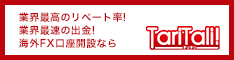AndoridのFiles by GoogleではMetaTraderなどアプリファイルのコピーができない
Android10あたりから標準のファイルマネージャーになったFiles By Googleではアプリデータの表示ができないので、当然と言うかアプリデータのコピーもできません。
Files By Googleの設定で『隠しファイルを表示する』をオンにしてもダメ。Files By Googleはゴミ
Android内蔵のファイルアプリだとアプリデータの表示・操作ができますが、
標準のファイルアプリを立ち上げるようにするには以下の2つの方法があります。
- Filesアプリを立ち上げるためのアプリをインストールする
- Files By Googleを無効化
オススメ→『Files』アプリをインストールする
以前の『Files』アプリを立ち上げるためのショートカットアプリ。
アプリ一覧に『Files』が表示されるようになるので、それをタップすると以前のFilesが立ち上がります。
手順が簡単でFiles By Googleと共存できるのでこれが一番オススメ。
Files By Googleを無効化する
Files By Googleが使える状態だと自動的にFiles By Googleが使われるので、
常に以前のファイルマネージャーを使いたい方はこちらの方法で。
内蔵ストレージを立ち上げるのにやや手間がかかりますが、
Google DriveやGoogle Photosなどクラウドストレージがメインで内蔵ストレージはあまり見ない、
みたいな人はこちらの方法でもいいかと思います。
- Files By Googleを長押し→『無効にする』をタップ
- 『アプリを無効にする』をタップ
- 『設定』→『ストレージ』→『ドキュメント』をタップ
- 左上のハンバーガーメニューから機種名をタップ
以上で内蔵ストレージに移動できます。
Androidアプリ版MT4/MT5アプリのインジケーターなどのチャート設定はバックアップができる
Android版MT4/MT5アプリの設定ファイルはそれぞれ以下の場所に保存されています。
- MT4
内部ストレージ→Android→data→net.metaquotes.metatrader4
- MT5
内部ストレージ→Android→data→net.metaquotes.metatrader5
WindowsパソコンなどにAndroidをUSBケーブルで接続してバックアップするのが一番簡単ですが、
Android単体でもGoogleドライブなどクラウドストレージにこれらのフォルダをアップロードすることでバックアップ&復元ができます。
機種変更をした場合などはMT4/MT5をインストール後、
作成された上記のフォルダにバックアップしたフォルダをまるごと上書きすればOK。
インジケーターやトレンドラインなどのオブジェクト、各業者で表示している通貨ペアなどをほぼ完全に復元できます。
ログイン情報の復旧は不可能
暗号化されているのか、保存場所がそもそも違うのか、各海外FX業者のログイン情報はフォルダをコピーしても復旧できません。
アプリひとつで複数の業者のIDとパスワードを安全に管理できるKeePassにログイン情報を保存しておくと再ログインが簡単にできるのでオススメです。
GoogleアカウントやApple キーチェーンにもパスワードを保存することもできますが、あまりに一つのサービスに依存しすぎるのも考えもの。
その点KeePassはオープンソースなので安全性が保証されており、WindowsでもスマートフォンでもMacでも同じデータベースを使い回せるのがありがたい。
機種変更時にホーム画面をまるまる復旧できるMicrosoft Launcher
MT4/MT5と直接関係はありませんが、
Microsoftが提供するAndroid用のホームアプリMicrosoft Launcherは色々な意味でオススメできるホームアプリです。
Microsoft Launcherの特徴は以下。
- 自由度の高いアプリアイコン・ウィジェット配置
- Onedriveにホームの設定をバックアップして復元できる
バックアップはアプリドックを上にスワイプして右上の歯車アイコン→下の方の『バックアップと復元』から
機種変更やスマホ故障の度にホーム画面のアイコンを設定し直している、と言う人にはかなりオススメ。
アプリアイコンの配置の自由度が高いので隙間なくアプリを詰め込むこともでき、
Trading Viewのウィジェットもかなり大きめに表示できます。
Google謹製のPixel Launcherをなんとか使おうと思っtこともありましたが、
Pixel LauncherはMicrosoft Launcherに比べると以下の点がダメすぎる。
- 画面上部の時計がメチャクチャスペースを取って小さくできない
- ウィジェットを置くのに必要な余白が大きすぎる
- そもそもアプリを置く列の数を増やせない
- バックアップ・復元機能がない
この記事で触れているGoogle Filesと言い、Googleってスマートフォンアプリを作る才能がない。
Google Chromeに至ってはザコすぎてブラウザとも呼びたくないようなゴミブラウザだし…。
MetaTrader(メタトレーダー)関連記事
- MT5(MetaTrader5/メタトレーダー5)アプリの注文、決済の方法を解説
- MT4(MetaTrader4/メタトレーダー4)アプリの注文、決済の方法を解説
- MetaTrader(メタトレーダー)アプリで移動平均線、MACD、RSI、CCIを追加
- MetaTrader(メタトレーダー)アプリでトレンドラインやフィボナッチなどのオブジェクトを追加する方法
- スマホアプリ版MT4とMT5の違いまとめ
- Androidアプリ版MetaTraderのチャート設定などをバックアップ/復元する方法
- MetaTrader Web Traderのスマホでの使い方